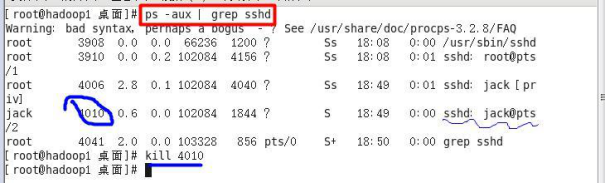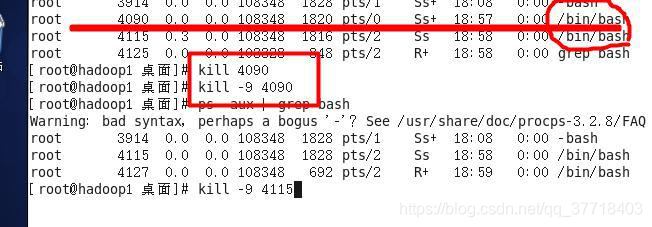面试题—linux
百度网盘:https://pan.baidu.com/s/1IE8UhYrboHAiDTzzvxUCjw
提取码:s4hv
目录
- linux优点
- linux连接工具
- 说几个常见的目录
- vi和vim
- vi 和 vim的三种常见模式
- 快捷键的使用案例
- 开机、重启和用户登录注销
- 用户管理
- 常用指令
- ls指令
- cd 指令
- mkdir指令
- rmdir指令
- touch指令
- cp指令[重要]
- rm指令
- mv指令
- cat指令
- more指令
- less指令
- > 指令 和 >> 指令
- echo指令
- head指令
- tail指令
- history指令
- find指令
- locate指令
- grep指令和 管道符号 |
- gzip/gunzip 指令
- zip/unzip 指令
- tar 指令
- rwx权限
- ps查看进程
- 杀线程
linux优点
Linux是一款操作系统,免费,开源,安全,高效,稳定,处理高并发非常强悍,现在很多的企业级的项目都部署到 Linux/unix服务器运行。
linux连接工具
(WinSCP工具)
注意:远程访问 Linux 系统的话,需要有一个前提,就是Linux启用了 SSHD服务,该服务会监听 22 号端口。
Xftp:传文件的工具
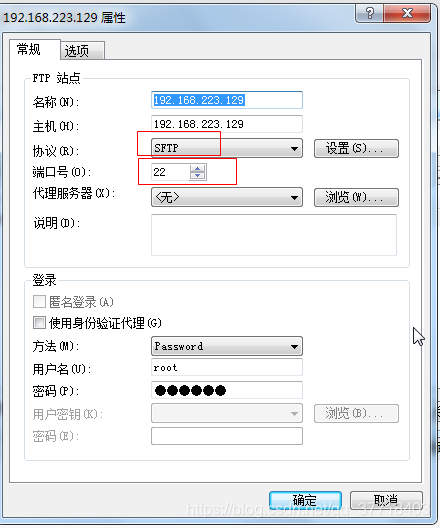
Putty:连接linux的终端工具
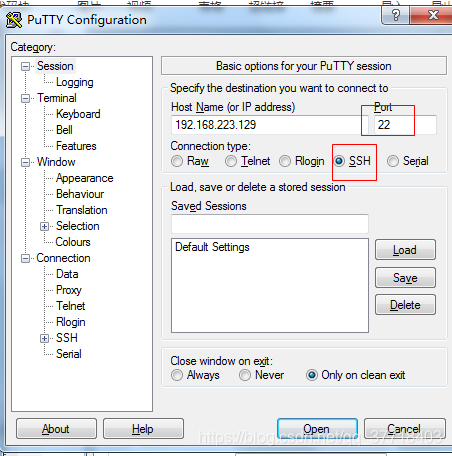
说几个常见的目录
/ 根目录
/usr/local 和 /opt 安装软件的目录
/root root用户的家目录
/home 有各个创建的用户的家目录(/home/xm)
/etc/profile 配置环境变量的文件
vi和vim
所有的 Linux 系统都会内建 vi 文本编辑器。
Vim 具有程序编辑的能力,可以看做是 Vi的增强版本,可以主动的以字体颜色辨别语法的正确性,方便程序设计。
vi 和 vim的三种常见模式
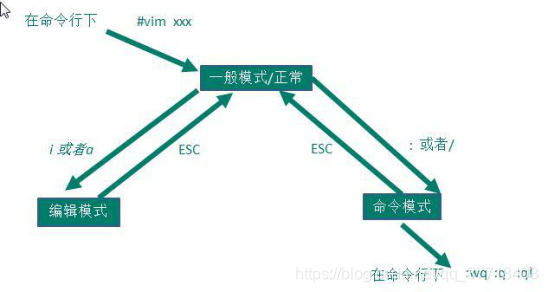
正常模式
在正常模式下,我们可以使用快捷键。
以 vim 打开一个档案就直接进入一般模式了(这是默认的模式)。在这个模式中, 你可以使用『上下左右』按键来移动光标,你可以使用『删除字符』或『删除整行』来处理档案内容,也可以使用『复制、贴上』 来处理你的文件数据。
插入模式/编辑模式
在模式下,程序员可以输入内容。
按下 i, I, o, O, a, A, r, R等任何一个字母之后才会进入编辑模式, 一般来说按 i即可
命令行模式
在这个模式当中,可以提供你相关指令,完成读取、存盘、替换、离开 vim 、显示行号等的动作则是在此模式中达成的!
快捷键的使用案例
在正常模式下输入快捷键:
跳转到指定行(20gg)、跳转到尾行(G)、跳转到首行(gg)、删除行(dd)、插入行(o)、复制粘贴(yy,p)
-
拷贝当前行 yy , 拷贝当前行向下的 5行 5yy,并粘贴(p)。
-
删除当前行 dd , 删除当前行向下的 5行 5dd
-
在文件中查找某个单词 [命令行下 /关键字 , 回车 查找 , 输入 n 就是查找下一个 ]
-
设置文件的行号,取消文件的行号.[命令行下 : set nu 和 :set nonu]
-
编辑 /etc/profile 文件,使用快捷键到底文档的最末行[G]和最首行[gg],注意这些都是在正常模式下执行的。
-
在一个文件中输入 “hello” ,然后又撤销这个动作,在正常模式下输入 u
-
编辑 /etc/profile 文件,并将光标移动到 第 20行 shift+g
第一步:显示行号 :set nu
第二步:输入 20这个数
第三步: 输入 shift+g
开机、重启和用户登录注销
shutdown
shutdown -h now : 表示立即关机shutdown -h 1 : 表示 1分钟后关机shutdown -r now: 立即重启
halt
就是直接使用,效果等价于关机
reboot
就是重启系统。
syn : 把内存的数据同步到磁盘
用户管理
- 添加用户
useradd [选项] 用户名
useradd xm
-
当创建用户成功后,会自动的创建和用户同名的家目录
-
也可以通过 useradd -d 指定目录 新的用户名,给新创建的用户指定家目录
- 给用户指定或者修改密码
基本语法
passwd 用户名

- 删除用户
userdel 用户名
-
删除用户 xm,但是要保留家目录

-
删除用户 xh以及用户主目录

- 查询用户信息
id 用户名
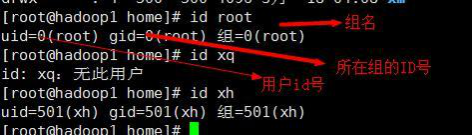
- 切换用户名
su – 切换用户名
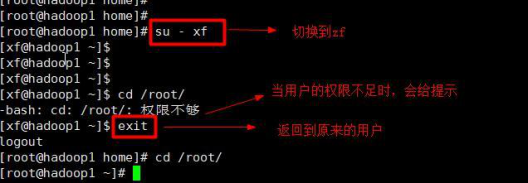
1)从权限高的用户切换到权限低的用户,不需要输入密码,反之需要。
2)当需要返回到原来用户时,使用 exit指令
常用指令
ls指令
- 基本语法
ls [选项] [目录或是文件] - 常用选项
-a :显示当前目录所有的文件和目录,包括隐藏的。
-l :以列表的方式显示信息 - 应用实例
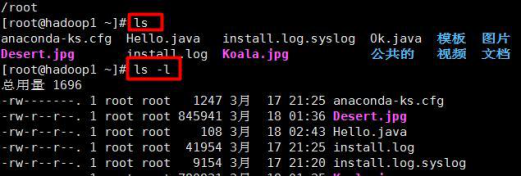
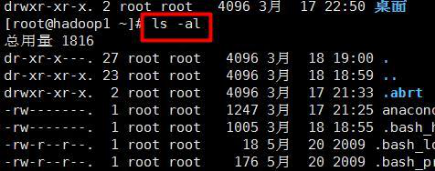
cd 指令
- 基本语法
cd [参数] (功能描述:切换到指定目录) - 常用参数
绝对路径和相对路径
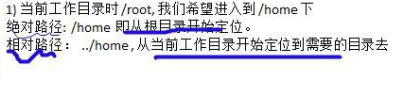
cd ~ 或者 cd :回到自己的家目录
cd … 回到当前目录的上一级目录
mkdir指令
创建目录
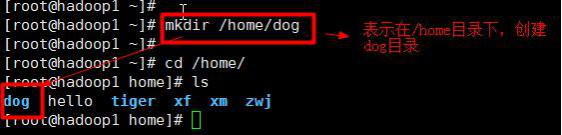
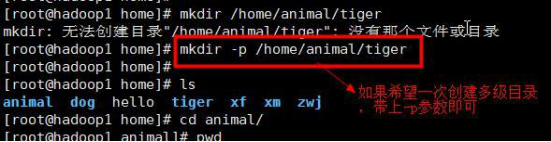
rmdir指令
删除空目录
使用细节
rmdir 删除的是空目录,如果目录下有内容时无法删除的。
提示:如果需要删除非空目录,需要使用 rm -rf 要删除的目录
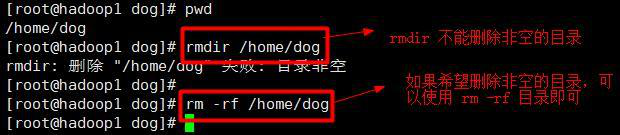
touch指令
创建空文件
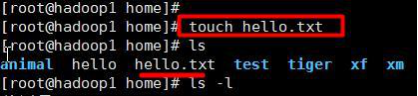
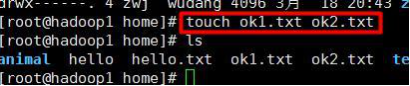
cp指令[重要]
拷贝文件到指定目录
- 基本语法
cp [选项] source dest - 常用选项
-r :递归复制整个文件夹
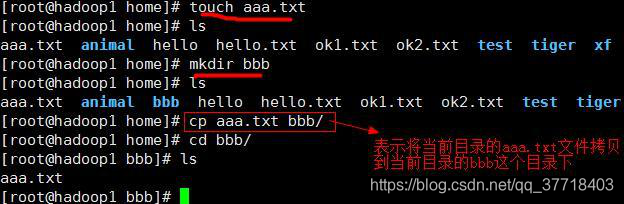
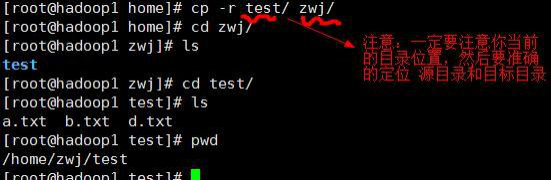
rm指令
移除【删除】文件或目录
- 基本语法
rm [选项] 要删除的文件或目录 - 常用选项
-r :递归删除整个文件夹
-f : 强制删除不提示
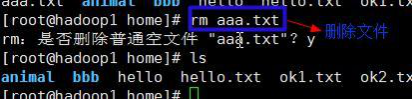
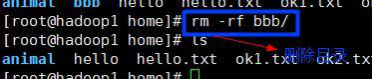

mv指令
移动文件与目录或重命名
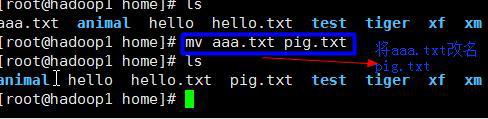

cat指令
查看文件内容,是以只读的方式打开。
案例 1: 查看/etc/profile 文件内容,并显示行号

cat 只能浏览文件,而不能修改文件,为了浏览方便,一般会带上 管道命令 | more
more指令
more指令是一个基于 VI编辑器的文本过滤器,它以全屏幕的方式按页显示文本文件的内容。more指令中内置了若干快捷键
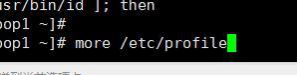
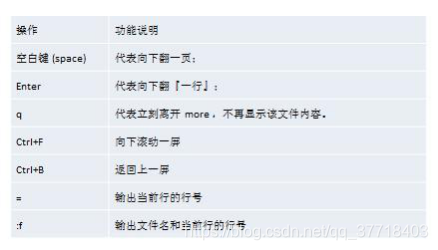
less指令
less指令用来分屏查看文件内容,它的功能与 more指令类似,但是比 more指令更加强大,支持各种显示终端。less指令在显示文件内容时,并不是一次将整个文件加载之后才显示,而是根据显示需要加载内容, 对于显示大型文件具有较高的效率。
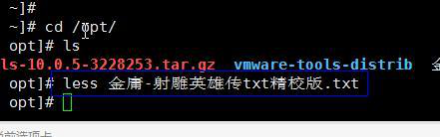
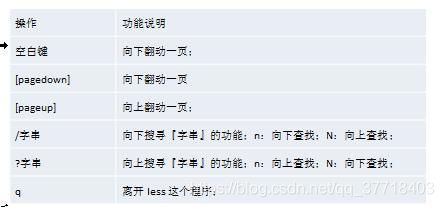
> 指令 和 >> 指令
> 输出重定向 : 会将原来的文件的内容覆盖>> 追加:不会覆盖原来文件的内容,而是追加到文件的尾部。列表的内容写入文件 a.txt中(覆盖写)
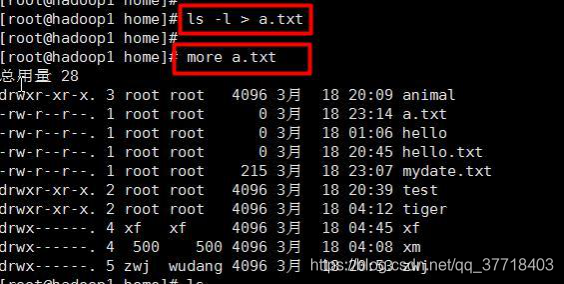
echo指令
输出内容到控制台。

head指令
用于显示文件的开头部分内容,默认情况下 head指令显示文件的前 10行内容
查看/etc/profile 的前面 5行代码
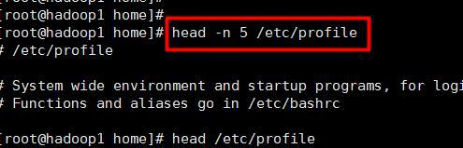
tail指令
tail用于输出文件中尾部的内容,默认情况下 tail指令显示文件的后 10行内容。
基本语法
-
tail 文件 (功能描述:查看文件后 10行内容)
-
tail -n 5 文件 (功能描述:查看文件后 5行内容,5可以是任意行数)
-
tail -f 文件 (功能描述:实时追踪该文档的所有更新,工作经常使用)
实时监控 mydate.txt , 看看到文件有变化时,是否看到实时的追加日期
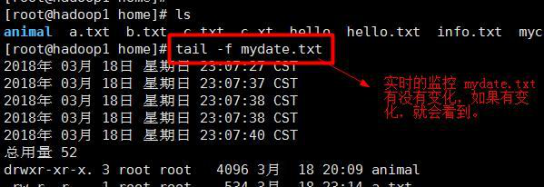
history指令
查看已经执行过历史命令,也可以执行历史指令
显示所有的历史命令
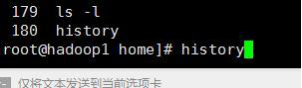
显示最近使用过的 10个指令。
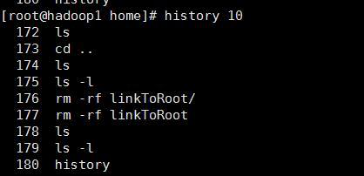
执行历史编号为 5的指令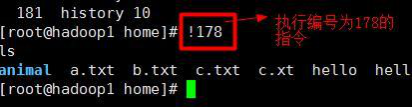
find指令
find指令将从指定目录向下递归地遍历其各个子目录,将满足条件的文件或者目录显示在终端。
- 基本语法
find [搜索范围] [选项] - 选项说明
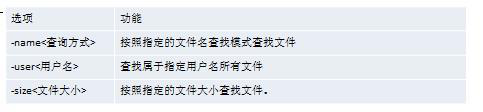

locate指令
locaate 指令可以快速定位文件路径。locate 指令利用事先建立的系统中所有文件名称及路径的locate数据库实现快速定位给定的文件。Locate指令无需遍历整个文件系统,查询速度较快。为了保证查询结果的准确度,管理员必须定期更新 locate时刻。
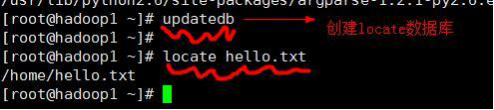
grep指令和 管道符号 |
grep 过滤查找 , 管道符,“|”,表示将前一个命令的处理结果输出传递给后面的命令处理。
- 基本语法
grep [选项] 查找内容 源文件 - 常用选项
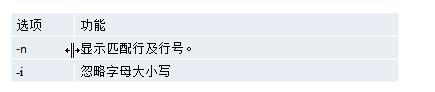
案例 1: 请在 hello.txt 文件中,查找 “yes” 所在行,并且显示行号

gzip/gunzip 指令
gzip 用于压缩.gz文件,
gunzip 用于解压.gz文件的
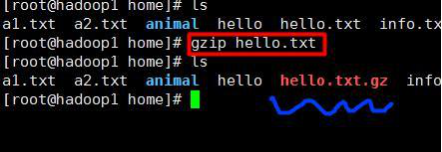
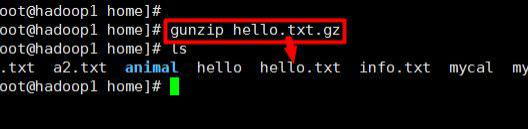 当我们使用 gzip 对文件进行压缩后,不会保留原来的文件。
当我们使用 gzip 对文件进行压缩后,不会保留原来的文件。
zip/unzip 指令
zip 用于压缩.zip文件,
unzip 用于解压.zip文件的
- zip常用选项
-r:递归压缩,即压缩目录 - unzip的常用选项
-d<目录> :指定解压后文件的存放目录
案例 1: 将 /home下的 所有文件进行压缩成 mypackage.zip
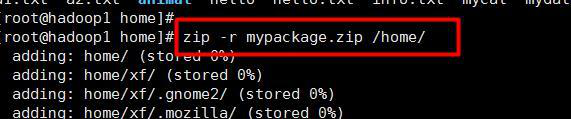
案例 2: 将 mypackge.zip 解压到 /opt/tmp 目录下

tar 指令
tar 指令 是打包指令,最后打包后的文件是 .tar.gz 的文件。
tar [选项] XXX.tar.gz 打包的内容 (功能描述:打包目录,压缩后的文件格式.tar.gz)
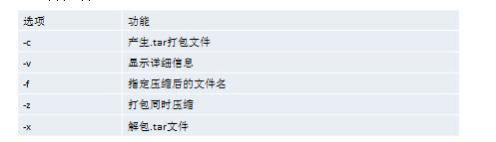
将/home 的文件夹 压缩成 myhome.tar.gz
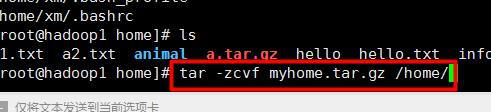
将 a.tar.gz 解压到当前目录
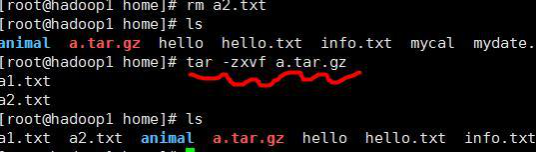
rwx权限
ls -l 中显示的内容如下:(记住)
-rwxrw-r-- 1 root root 1213 Feb 2 09:39 abc
10个字符确定不同用户能对文件干什么
第一个字符代表文件类型:文件 (-),目录(d),链接(l)
其余字符每 3个一组(rwx) 读® 写(w) 执行(x)
第一组 rwx : 文件拥有者的权限是读、写和执行
第二组 rw- : 与文件拥有者同一组的用户的权限是读、写但不能执行
第三组 r-- : 不与文件拥有者同组的其他用户的权限是读不能写和执行
可用数字表示为: r=4,w=2,x=1 因此 rwx=4+2+1=7
1 文件:硬连接数或 目录:子目录数
root 用户
root 组
1213 文件大小(字节),如果是文件夹,显示 4096字节
Feb 2 09:39 最后修改日期
abc 文件名
ps查看进程
ps -ef 以全格式显示当前所有的进程,查看进程的父进程
-e 显示所有进程。-f 全格式。
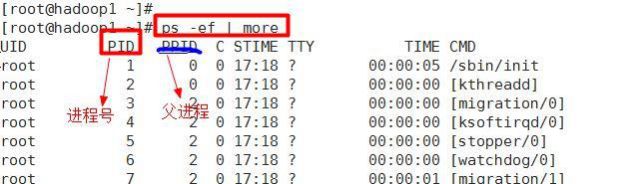

杀线程
kill [选项] 进程号(功能描述:通过进程号杀死进程)
-9 :表示强迫进程立即停止